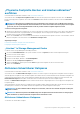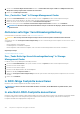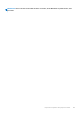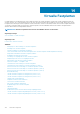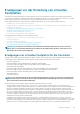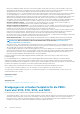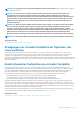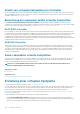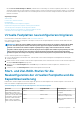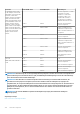Users Guide
1. Auf der Seite Controller-Eigenschaften ändern aktivieren Sie Rücksetzbaren Hotspare erlauben und Mitglied austauschen,
Mitglied bei vorhergesagtem Fehler automatisch austauschen.
2. Klicken Sie auf Änderungen anwenden.
Den „Controller-Task“ in Storage Management finden
1. Im Fenster Server Administrator in der System-Struktur erweitern Sie Speicher, um die Controller-Objekte anzuzeigen.
2. Wählen Sie ein Controller-Objekt aus, bei dem Sie den Task rücksetzbares Hotspare aktivieren möchten.
3. Klicken Sie auf der Seite Controller-Eigenschaften auf Informationen/Konfiguration.
4. Wählen Sie im Drop-Down-Menü Controller-Task Controller-Eigenschaften ändern und klicken Sie auf Ausführen.
ANMERKUNG: Die Neuerstellungsrate für Rücksetzbares Hotspare ist dieselbe wie diejenige, die für den Controller
definiert wurde.
Aktivieren sofortiger Verschlüsselungslöschung
Unterstützt mein Controller diese Funktion? Siehe Unterstützte Funktionen.
VORSICHT: Die sofortige Verschlüsselungslöschung löscht alle auf der Festplatte vorhandenen Daten dauerhaft.
Verwenden Sie den Task Sofortige Verschlüsselungslöschung, um eine verschlüsselte physische Festplatte zu löschen. Dieser Task ist
verfügbar für:
• Nicht konfigurierte SED-Festplatten
• Fremdkonfigurierte verschlüsselte Festplatten
• Nicht konfiguriertes und Fremd-SED-Festplatten, auch wenn kein Verschlüsselungsschlüssel im Controller vorhanden ist
Zugehörige Konzepte
Verschlüsselungsschlüssel verwalten
Den „Tasks Sofortige Verschlüsselungslöschung“ in Storage
Management finden
Um diesen Task im Storage Management ausfindig zu machen:
1. Im Fenster Server Administrator in der System-Struktur erweitern Sie Speicher, um die Controller-Objekte anzuzeigen.
2. Erweitern Sie ein Controller-Objekt.
3. Erweitern Sie ein Konnektor-Objekt.
4. Erweitern Sie das Objekt Gehäuse oder Rückwandplatine.
5. Wählen Sie das Objekt Physische Geräte aus.
6. Wählen Sie Sofortige Verschlüsselungslöschung aus dem Drop-Down-Menü Tasks der physischen Festplatte aus, die Sie löschen
möchten.
7. Klicken Sie auf Ausführen.
In RAID-fähige Festplatte konvertieren
Mit diesem Task wird eine Festplatte für alle RAID-Vorgänge aktiviert.
ANMERKUNG:
Dieser Task wird auf den PERC-Hardware-Controllern, die im HBA-Modus ausgeführt werden, nicht
unterstützt.
In eine Nicht-RAID-Festplatte konvertieren
Mit diesem Task wird eine Festplatte in Nicht-RAID-Festplatte konvertiert. Nach dem Konvertieren einer Festplatte in Nicht-RAID wird die
Festplatte im Gegensatz zu nicht konfigurierten guten Festplatten dem Betriebssystem freigelegt, wodurch die Verwendung von
Festplatten im direkten Durchgangsmodus ermöglicht wird.
122
Physische Festplatten oder physische Geräte